TikTok動画テンプレートの使い方。 この機能を使用して、お気に入りの写真を表示します。
TikTok は、カメラに向かって話すだけの優れたツールです。 ただし、もっとクールなことをしたい場合や、ビデオを美しくする方法がまだわからない場合は、アプリに付属しているデザイン済みのテンプレートから始めることができます。
テンプレートを使用すると、生き生きとした複雑なビデオを簡単に作成できます。 写真やビデオをテンプレートにドロップするだけで完了です。 (もちろん、独自のテキスト、サウンド、エフェクトなどを追加することもできます。)
テンプレートの使用を開始する方法は次のとおりです。
- 画面下部のプラス記号をクリックして、新しいビデオを開始します。
- 見つける テンプレート . (評価の横に表示されます。 物語 画面下にあります。)
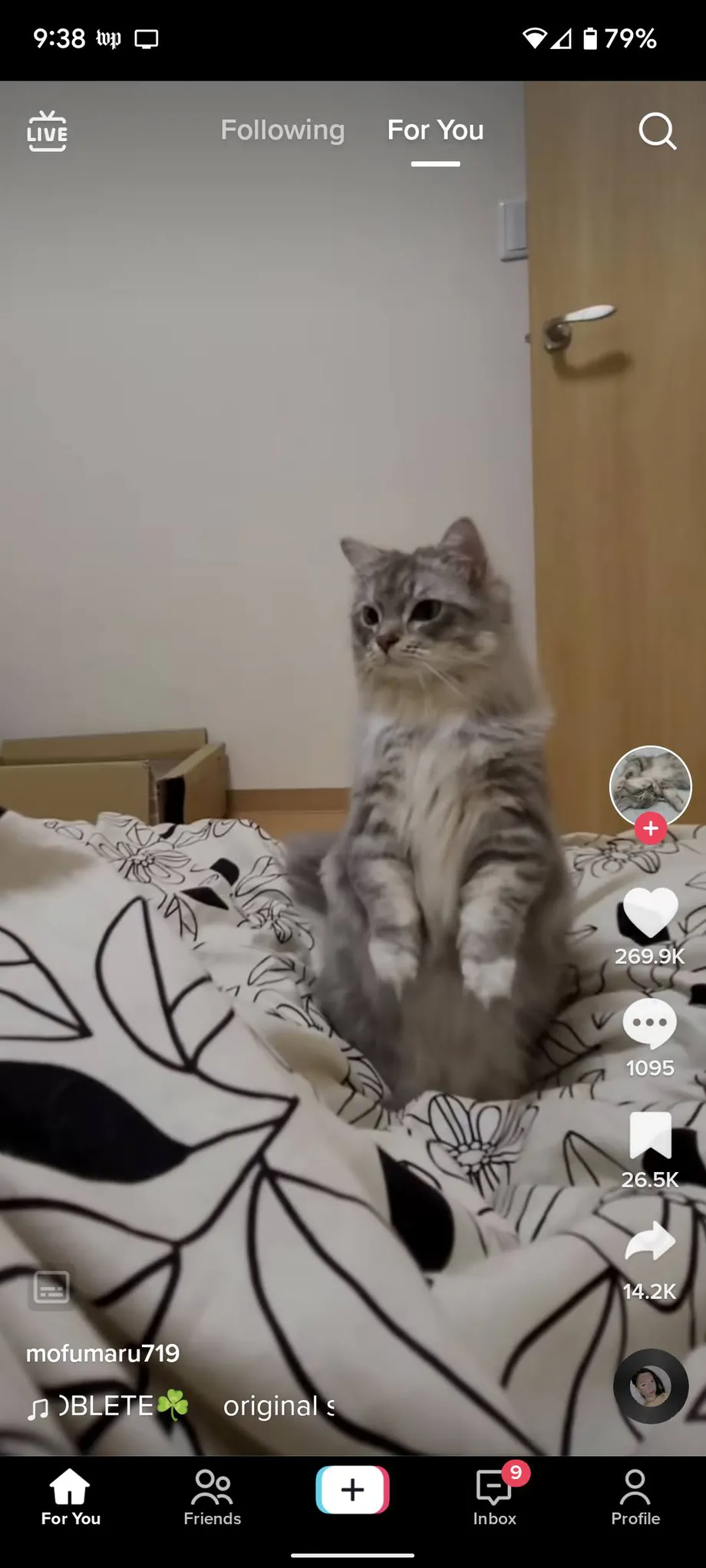
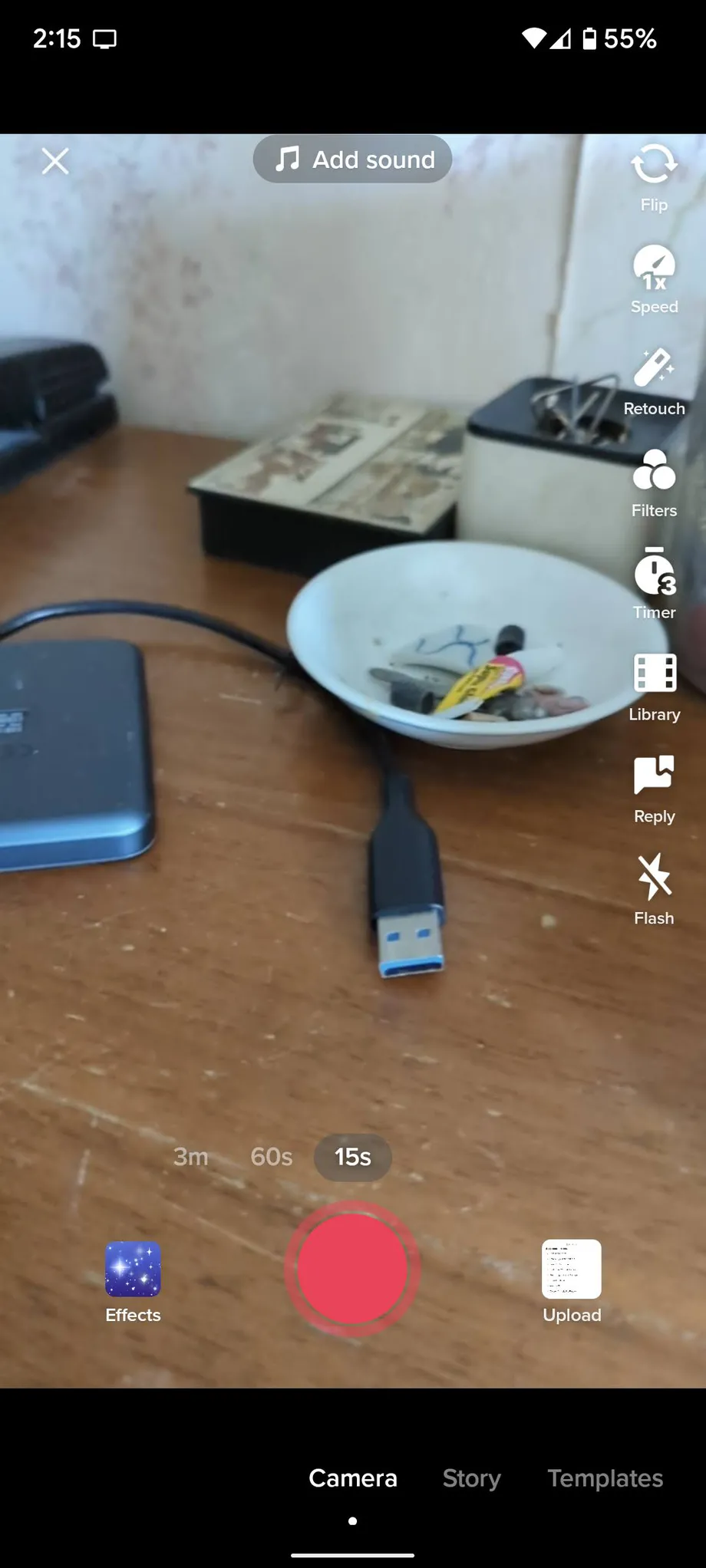
- アプリに付属の用意されたテンプレートをスクロールします。 前回確認したときは 61 でしたが、その数はさまざまです。 各テンプレートには上部にわかりやすい名前があり、その下にはテンプレートで使用できる画像の数が表示されます。 最小値と最大値 (たとえば、XNUMX ~ XNUMX 個の画像) を持つものもあれば、最大値 (たとえば、最大 XNUMX 個) を持つものもあります。 好きな人を見つけたら、大きなボタンをクリックしてください 写真をアップロードする 。
- デバイスの写真領域に移動します。 使用できる写真の枚数を忘れても心配しないでください。 画面左下に番号が表示されます。
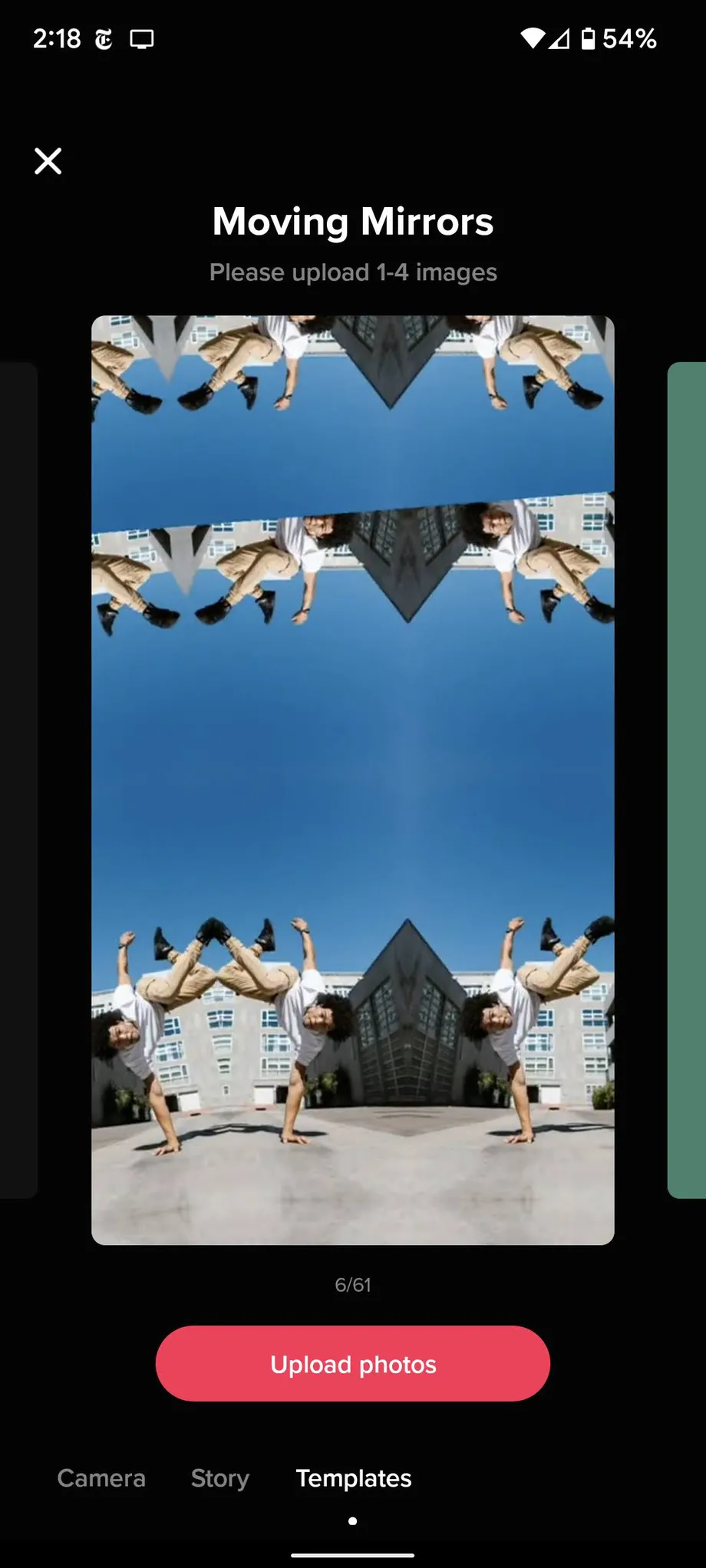
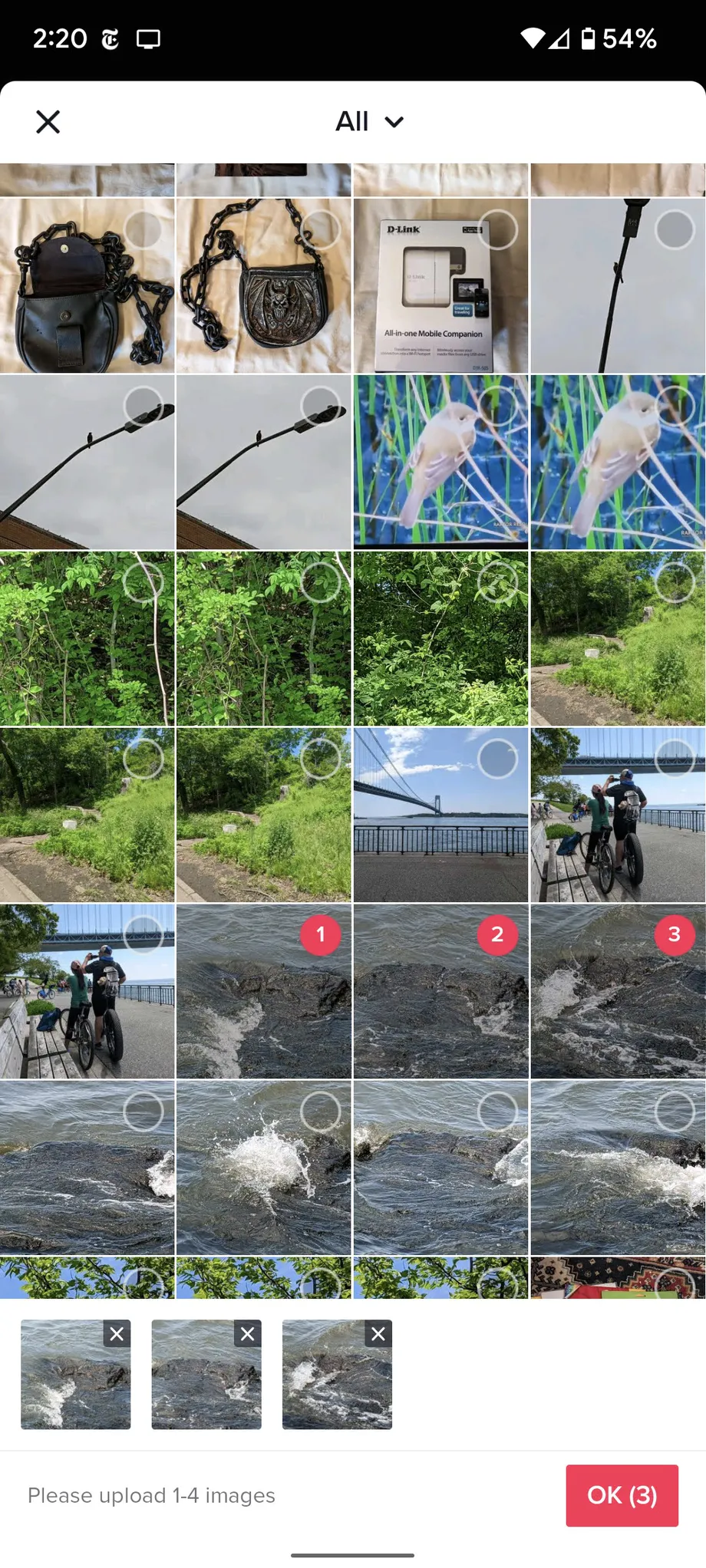
- TikTok が画像の処理を完了すると、それらはテンプレートにドロップされます。
ここから、追加の変更を加えることができます。 たとえば、ステッカーを追加したり、効果を変更したり、ナレーションを追加したりできます。 TikTokビデオを保存して公開するプロセスはそのままです いつものように .
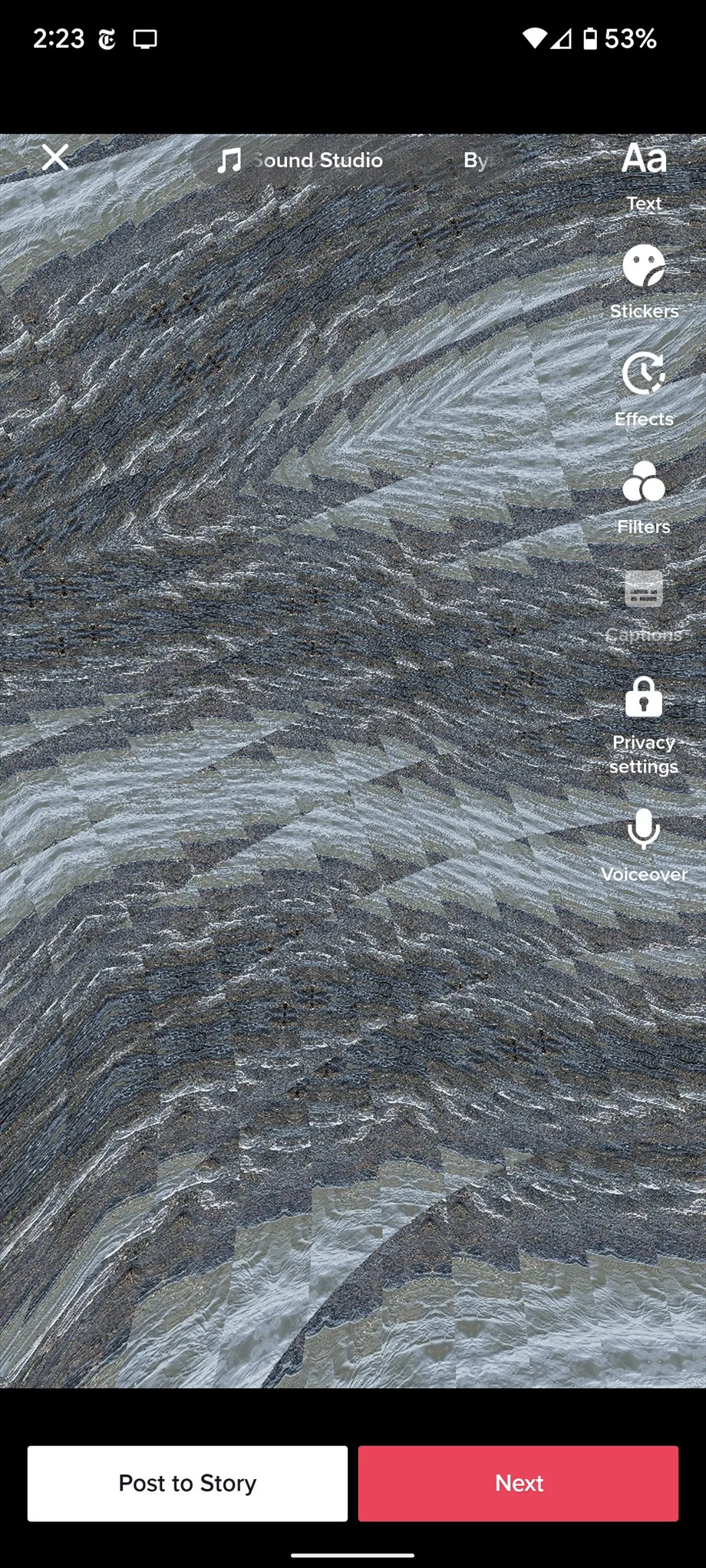
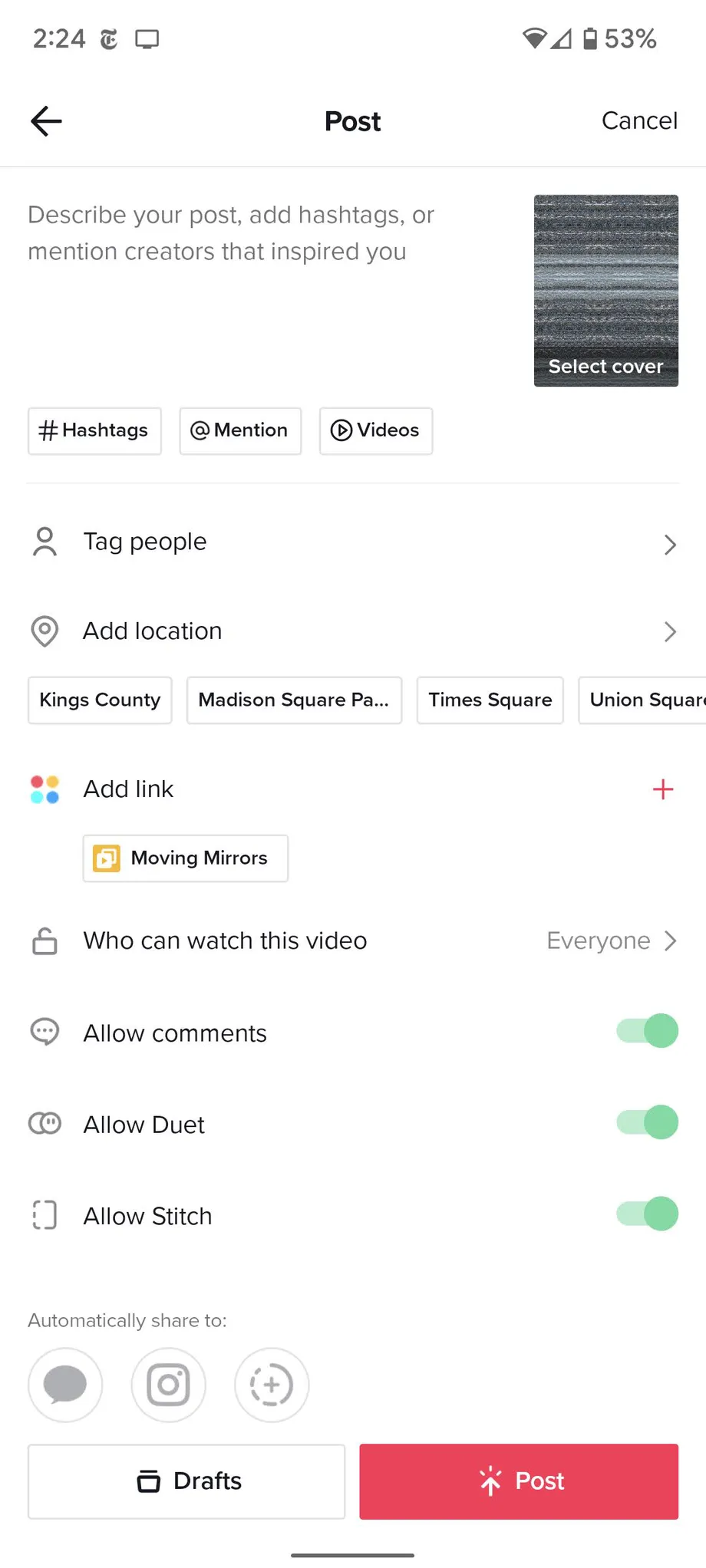
しかし、TikTok が提供するテンプレートが気に入らない場合はどうすればよいでしょうか? Zoomerang や Canva など、多数の企業やクリエイターがさまざまな無料のテンプレートやツールを提供しています。 ただし、注意してください。これらのサービスやその他のサービスは無料のフォームを提供している場合がありますが、透かし、広告、または回避したいその他のアドオンに対処する必要がある場合があります.








